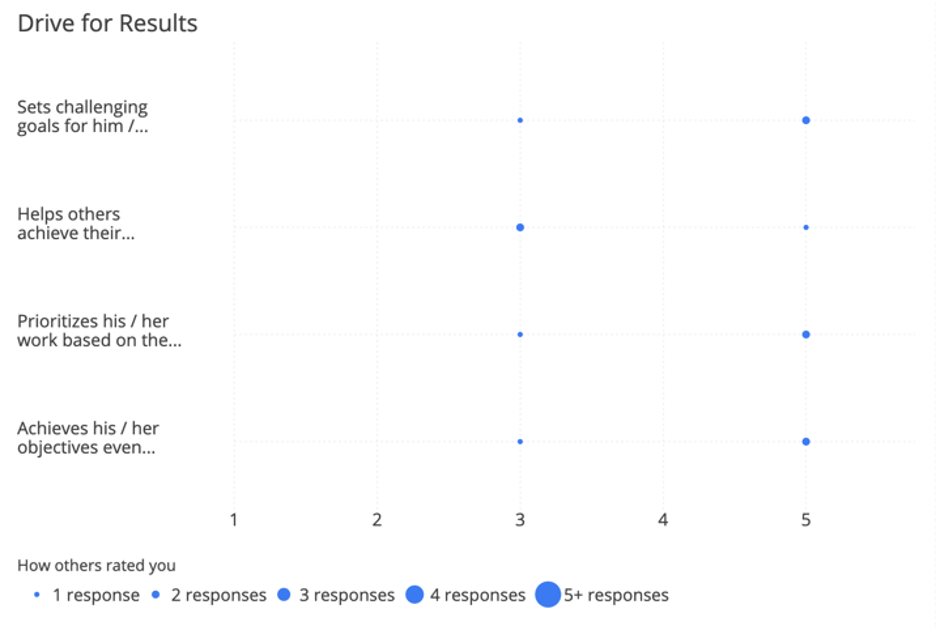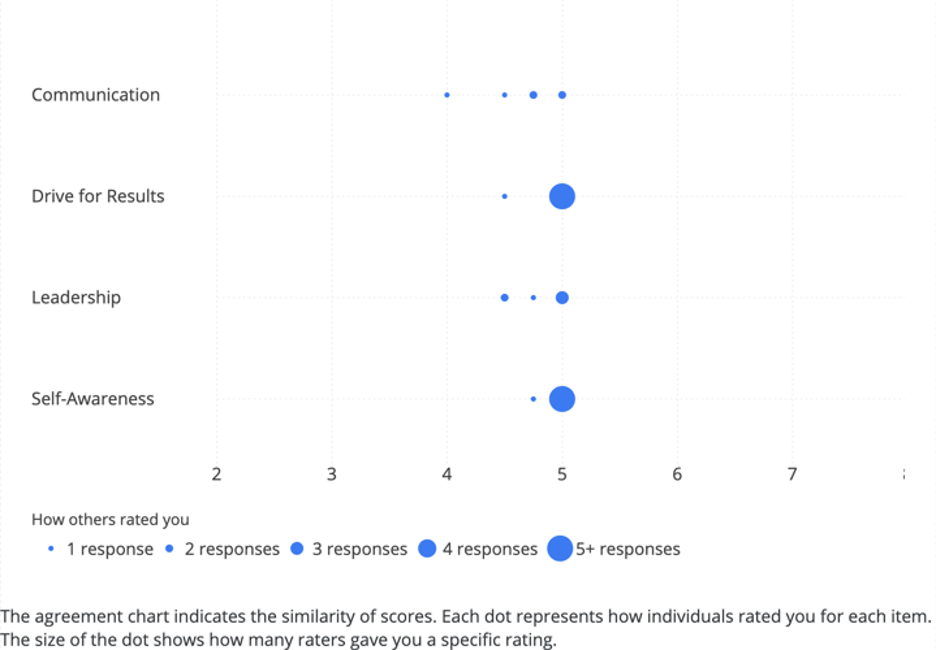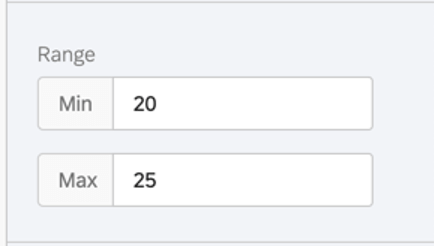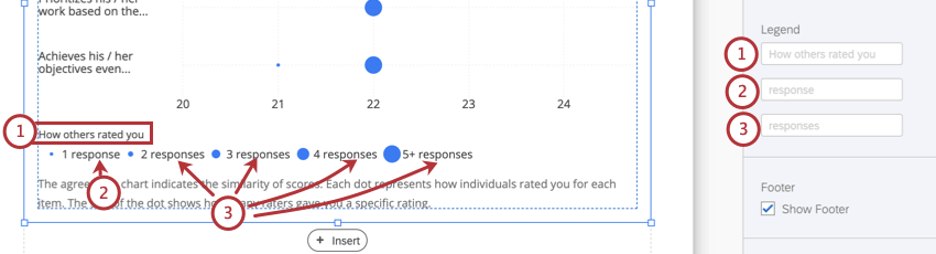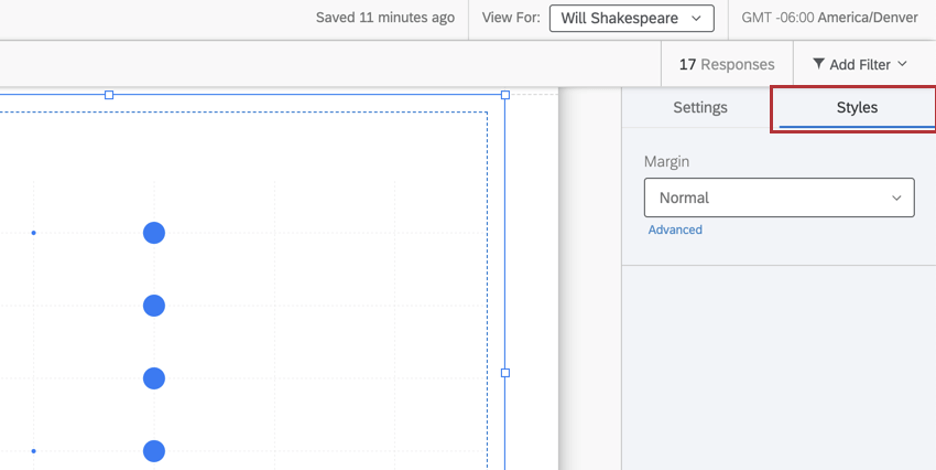Modello di articolo
Informazioni sul diagramma di accordo
Il grafico di accordo indica la somiglianza dei punteggi. Ogni punto rappresenta la valutazione del soggetto per ogni voce elencata. La dimensione del punto indica il numero di valutatori che hanno assegnato al soggetto una determinata valutazione.
L’asse delle ascisse del grafico rappresenta il punteggio medio.
Origine dati
È necessario impostare le categorie di punteggio prima di utilizzare un grafico di accordo nel rapporto. Il diagramma di concordanza può mostrare i dati in due modi diversi:
- Vedere il confronto tra le risposte alle domande specifiche (“voci”) di una categoria punteggio.
- Vedere il confronto tra le risposte alle intere categorie di punteggio.
Confronto di domande in una categoria di punteggio
- In Origine dati, scegliere il progetto da cui si desidera estrarre i dati. Per impostazione predefinita, questo sarà il progetto 360 in cui è stato creato il rapporto.
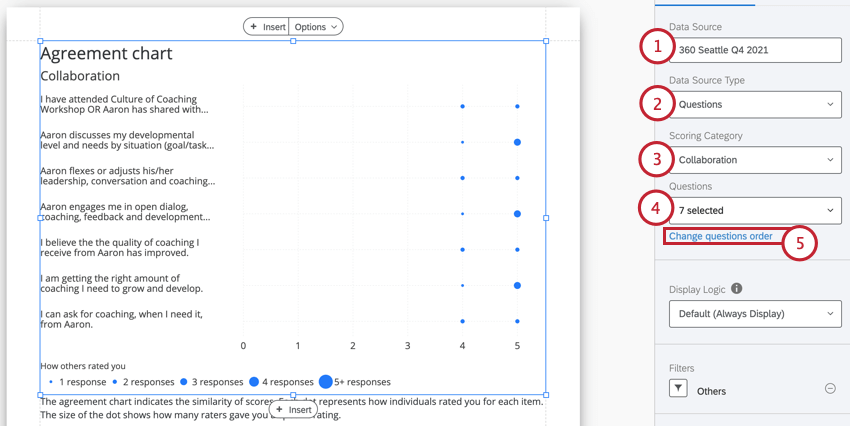
- Cambiare il tipo di origine dati in Domande.
- In Categoria punteggio, scegliere la categoria punteggio da cui visualizzare gli elementi. È possibile sceglierne solo uno.
- In Domande, selezionare le voci che si desidera visualizzare. Deselezionare le voci di questo menu a tendina per nascondere gli elementi che non si desidera includere nel grafico.
- Per impostazione predefinita, questa visualizzazione mostra le domande in ordine alfabetico. È possibile modificare l’ordine di visualizzazione delle domande facendo clic su Modifica ordine domande.
- Passare il mouse a sinistra della domanda che si desidera spostare. Apparirà un’icona che si può cliccare e trascinare per riorganizzare le domande nella visualizzazione.
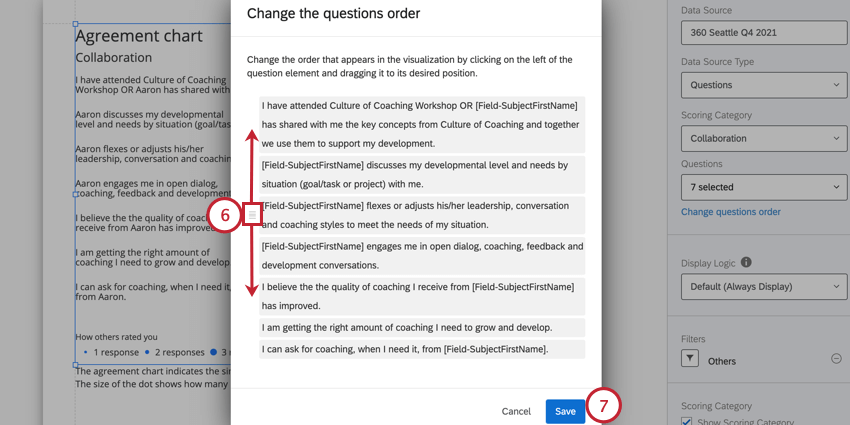
- Al termine, fare clic su Salva.
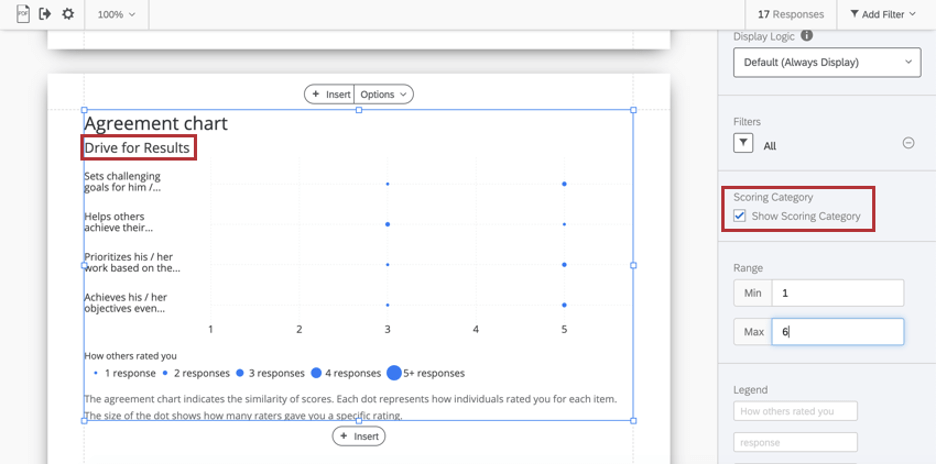
Confronto delle categorie di punteggio
- Scegliere il progetto da cui si desidera estrarre i dati. Per impostazione predefinita, questo sarà il progetto 360 in cui è stato creato il rapporto.
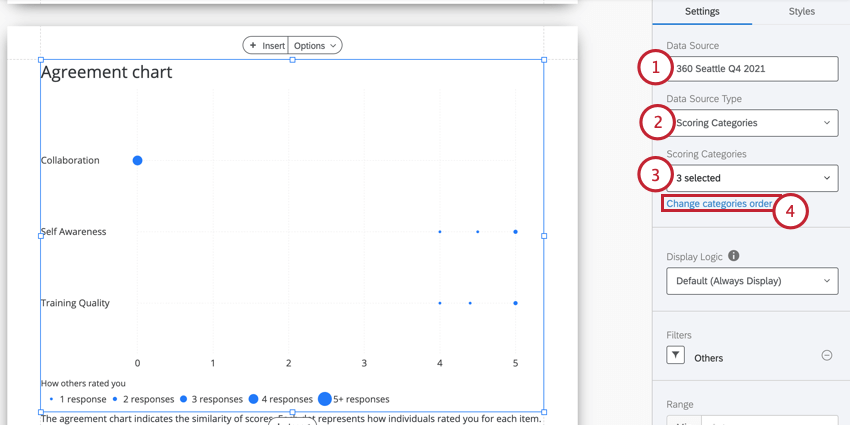
- Cambiare il tipo di origine dati in Domande.
- Scegliere le categorie di punteggio da visualizzare. Potete sceglierne quanti ne volete o quanti ne volete.
- Per impostazione predefinita, questa visualizzazione mostra le categorie in ordine alfabetico. È possibile modificare l’ordine di visualizzazione delle categorie facendo clic su Cambia ordine categorie.
- Passare il mouse a sinistra della categoria che si desidera spostare. Apparirà un’icona che si può cliccare e trascinare per riorganizzare la categoria nella visualizzazione.
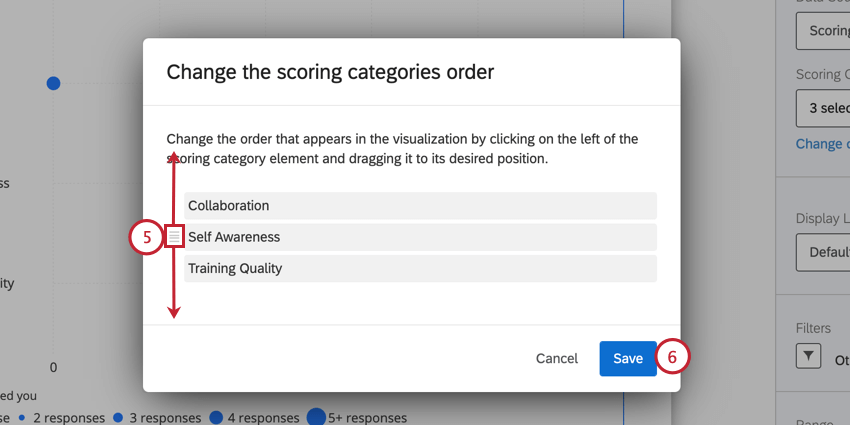
- Al termine, fare clic su Salva.
Logica visualizzazione
La
logica di visualizzazione è un mezzo per nascondere un grafico o una tabella se non sono state raccolte ancora abbastanza risposte. In questa visualizzazione funziona allo stesso modo di tutte le altre VISUALIZZAZIONI A 360. Per maggiori dettagli, consulta la pagina collegata.
Filtri
Per impostazione predefinita, il diagramma di accordo filtra per “Tutte” le valutazioni del soggetto. Questo per assicurarsi che i dati riguardino solo il soggetto selezionato, ma anche per garantire che non sia un singolo gruppo di relazioni o di valutatori a determinare i dati, ma che si utilizzino tutti i dati disponibili sul soggetto per confrontare le medie.
Se lo desiderate, potete selezionare un altro gruppo di filtri, ma assicuratevi di comunicare al soggetto il tipo di dati che state visualizzando e perché. Vedere 360 Gruppi di valutatori per una guida su come creare diversi gruppi di valutatori e 360 Filtro di base per una guida su filtri più generali.
Intervallo
L’intervallo regolerà l’asse x del grafico. È possibile cancellare il valore inserito per consentire al grafico di impostare automaticamente un valore minimo e massimo.
Etichette con legenda
In questa sezione è possibile modificare il testo della legenda del grafico:
- Come vi hanno valutato gli altri: Il titolo esplicativo della leggenda.
- risposte: Cosa rappresentano i punti. anche “Valutatori” andrebbe bene, così come altri sinonimi.
- risposte: Se si abbandona la parola “risposte”, aggiungere qui la forma plurale della parola a cui si è passati.
Cancellare i valori inseriti per tornare alle impostazioni predefinite.
Piè di pagina
Il piè di pagina contiene il seguente testo, che spiega il funzionamento del diagramma di accordo in modo che i soggetti possano comprendere meglio i loro rapporti. Selezionare o deselezionare la casella di controllo Piè di pagina per nascondere o visualizzare il piè di pagina.
Il grafico di accordo indica la somiglianza dei punteggi. Ogni punto rappresenta la valutazione dei singoli per ogni voce. La dimensione del punto indica il numero di valutatori che hanno assegnato una valutazione specifica.Stili
Passare alla scheda Stili per regolare i margini intorno al bordo del grafico. Passare ad Avanzate per regolare i margini di ogni lato indipendentemente l’uno dall’altro.